
- מְחַבֵּר John Day [email protected].
- Public 2024-01-30 09:17.
- שונה לאחרונה 2025-01-23 14:46.



// RustlabsOverview: זהו קליק על מצגת שקופיות שחבטתי יחד למשימה באנגלית לפני כמה שנים. זהו בעצם לחיצה פשוטה על העכבר השמאלי האלחוטי (לדפדוף בשקופיות PowerPoint במהלך חיבור). סיפור: ובכן חיפשתי דרכים להימנע מביצוע המטלה שלי (כיוון שאני דחיינית מקצועית) והבנתי שקליק של הצגת שקופיות מסוג usb היו מושלמים. קווי המתאר של הקליקים הם:+ אחסון קבצים.+ טווח הגון ממחשב+ זול ופשוט+ השתמש בפריטים זמינים דברים שתזדקק להם:+ עכבר USB ישן (עובד)+ צורה כלשהי של מכשיר אלחוטי למשל:+ בקרת פותחן שער מערכות (הטובות ביותר)+ רכב שלט רחוק ישן/דברים+ כל מכשיר אלחוטי שיכול להפעיל ממסר+ מחוון USB דו כיווני (אופציונלי)+ מכשיר אחסון USB (אופציונלי)+ חומרים שונים (עץ, פלסטיק, מתכת ect)+ תקעים מתגים ברגים וכו ' *המצלמה שלי נשברה ברוב תהליך הבנייה, ולכן אין הרבה תמונות של בנייה.
שלב 1: תכנון
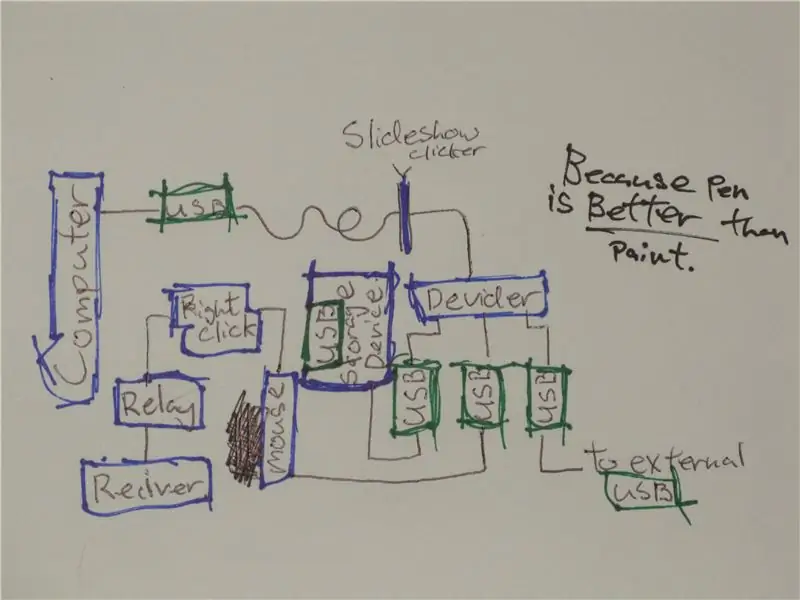
מה זה מינון רציתי ליצור מכשיר שאוכל להשתמש בו בלחיצת עכבר שמאל אלחוטית פשוטה לשימוש במצגות שקופיות ect. כללתי. כללתי מחלק USB כך שתוכל עדיין להשתמש ביציאת ה- USB המשמשת לקליקר, כמו גם לתת למכשיר אחסון פנימי. איך זה עובד מכיוון (כפי שאמרתי קודם) אין לי הרבה תמונות בנייה, אני צייר תרשים של איך זה עובד. הוא מתחיל בחלוקת ה- USB היחיד (מהמחשב) לשלושה נפרדים: +קלט עכבר +התקן אחסון +USB חיצוני (משמש לדברים אחרים שתרצה לחבר) קלט העכבר פשוט לוקח חיבורים מעכבר המחשב קליק שמאלי ומעביר אותם דרך ממסר. הממסר נשלט אז על ידי מקלט כלשהו. במקרה שלי זה היה התקנה ישנה של פותח שערים, מכיוון שכבר יש לו ממסר הוא מצוין לתפקיד, אבל אתה יכול להשתמש כמעט בכל דבר שיכול להניע ממסר, כגון פלט מנוע הכונן יוצר מכונית RC ישנה. התקן אחסון הוא USB אחסון המחובר לאחת הכניסות של מחלק ה- USB. ניתן להשתמש ב- USB החיצוני להתקני אחסון חלופיים, או במקרים בהם מחשב עשוי לדרוש שימוש בכל יציאות ה- USB, תוכל להמשיך להשתמש בהתקן שהיה בעבר השימוש ב port.designwell זה לגמרי תלוי בך, ואני ממליץ לך להתנסות באסתטיקה של המכשיר שלך, זה לא כיף פשוט לנסוע לחנות האלקטרוניקה המקומית שלך ולקנות קופסה שחורה מכוערת, להכין משהו אחר.
שלב 2: מקלט/משדר
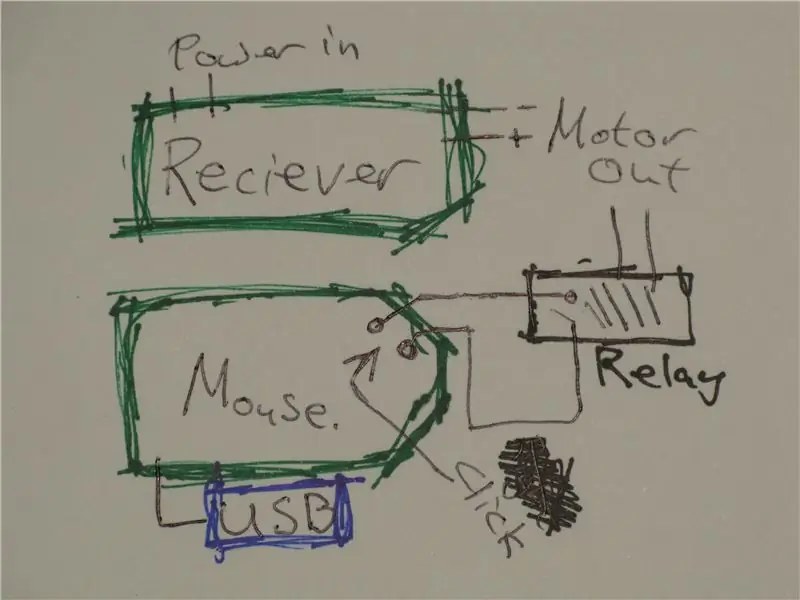
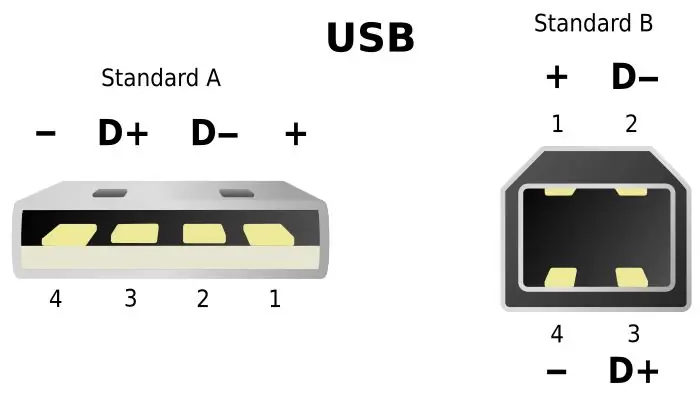

המקלט/המשדר השתמשתי במקלט לפתיחת שער, יש לו נוח ממסר מובנה. אבל לצערנו צריך ספק כוח חיצוני של 12 וולט. סיפקתי זאת על ידי הוספת כבל חשמל נוסף לקליקר. אתה יכול להשתמש כמעט בכל דבר שיכול להפיק מספיק כוח להניע ממסר, רכבים ישנים של שלט רחוק יעשו כאן יפה. אם אתה מצליח למצוא מכשיר מקלט שיכול להריץ של 5V אז לא יהיה צורך בכבל נוסף מכיוון שניתן לרכוש 5v מחשב ה- USB.
שלב 3: עכבר/קליק

פסק העכברים פתח עכבר USB והרחק הלחצן לחיצה שמאל, קח שני כבלים מהמקום שבו הכפתור היה בעבר, וחבר אותם לממסר שההתקנה של המקלט שלך שולטת, קל כמו עוגה!
שלב 4:


המחיצה המחיצה היא מחלק usb פשוט עם 4 יציאות וזול (אני לא משתמש בקודם). כאן כל המכשירים הפנימיים מחוברים למחשב (עכבר, התקן אחסון וכוח maby אם יש לך מקלט מתח נמוך)
שלב 5: משדר

אם אתה ממיר מכונית RC/מה שזה לא יהיה, ייתכן שיהיה קשה לעצב את המשדר שלך למכשיר קטן ביד אחת, מכיוון שהם בדרך כלל מיועדים להיות מכשירים גדולים בשתי ידיים. המשדר שלי פשוט עטוף בכווץ (או כיווץ חום כפי שאנשים מסוימים קוראים לזה).
שלב 6: קופסא מוגמרת




עכשיו יש לך סליקר מצגת USB משלך!
מוּמלָץ:
שעון שקופיות: 12 שלבים (עם תמונות)

שעון שקופיות: אני אוהב לעצב ולבנות שעונים מעניינים ותמיד מסתכל על דרכים ייחודיות להציג את הזמן. שעון זה משתמש ב -4 שקופיות אנכיות המכילות את המספרים. ארבעה מנועי צעד ממקמים את השקופיות כך שהזמן הנכון מוצג במחלקה
מתג שקופיות חשמלי מודפס בתלת-ממד (באמצעות מהדק בלבד): 7 שלבים (עם תמונות)

מתג שקופיות חשמלי מודפס בתלת-ממד (שימוש אך ורק): השתדלתי לחבר יחד פרויקטים חשמליים קטנים שלי לאורך השנים, בעיקר בצורה של מהדקים, רדיד אלומיניום וקרטון מרוצף יחד עם דבק חם. קניתי לאחרונה מדפסת תלת מימד (Creality Ender 3) והלכתי לחפש
כיצד לבצע דיגיטציה של שקופיות ושלילי סרטים באמצעות DSLR: 12 שלבים (עם תמונות)

כיצד לעשות דיגיטציה לשקופיות ולסרטים שליליים באמצעות DSLR: מערך רב תכליתי ויציב לדיגיטציה של שקופיות ושליליות באמצעות DSLR או כל מצלמה עם אפשרות מאקרו. מדריך זה הוא עדכון של כיצד לבצע דיגיטציה של 35 מ"מ שליליות (הועלה ביולי 2011) עם מספר שיפורים להרחבת
מצגת מצגת Pi: 7 שלבים

תצוגת מצגת שקופיות Pi: מדריך זה מראה כיצד ליצור מצגת שתזרים תמונות ממספר USB או מדריך קבצים מחובר ב- Pi
מצגת מצגת שקופיות Pi: 8 שלבים (עם תמונות)

תצוגת מצגת שקופיות Pi: מדריך זה מראה כיצד ליצור מצגת שתזרים תמונות ממספר USB או מדריך קבצים מחובר ב- Pi
